
기하학적 스케치패드에 배경 이미지를 쉽게 추가하는 방법은 무엇인가요? PHP 편집자 Xiaoxin이 이 기사에서 자세히 소개합니다. 기하학적 스케치패드에 멋진 배경 이미지를 추가해야 하는 경우, 단계별로 안내하고 기하학적 스케치패드 프로젝트에 완전히 새로운 모습을 제공할 것이므로 계속 읽어보세요!
방법 1: 선택한 사진 속성 취소
기하학 스케치패드를 열고 배경으로 사용할 사진을 선택하여 기하 스케치패드 편집 영역으로 드래그한 다음 그림을 소프트웨어 창 크기에 맞게 조정합니다. 그림에 표시되어 있습니다.
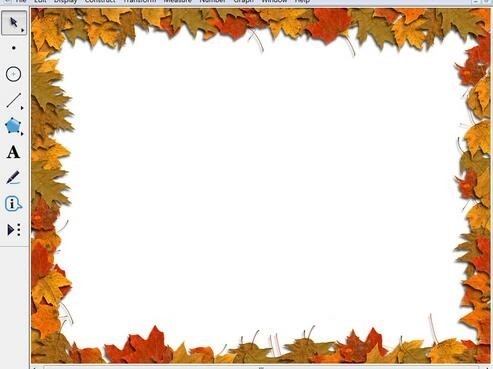
2단계 사진을 선택하고 마우스 오른쪽 버튼을 클릭한 후 [속성] 옵션을 선택합니다. 팝업 속성 대화 상자에서 [선택 가능] 옵션을 선택 취소하고 [확인]을 클릭합니다. .

위 단계를 수행한 후 다음 작업에서 사진을 선택할 수 없으며 마음대로 이동할 수 없으므로 이 사진이 배경 이미지로 사용됩니다.
방법 2: 고정점을 이용해 배경 이미지 삽입
1단계 이동할 수 없는 점을 만듭니다. 기하학적 스케치패드 소프트웨어를 열고 [점 도구]를 선택하여 스케치패드의 빈 영역 중앙에 점을 그린 다음 [선택 도구]를 사용하여 이 점을 선택하고 마우스 오른쪽 버튼을 클릭한 후 [속성]을 선택하고, 팝업 속성 대화 상자 옵션에 [선택 가능]이 있으므로 선택을 취소하고 [확인]을 클릭하세요.
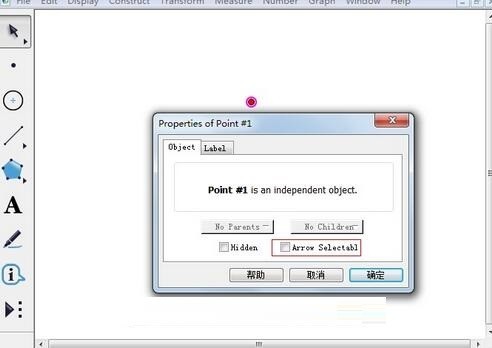
2단계 이미지를 해당 지점에 복사합니다. 배경으로 사용할 그림을 기하학적 스케치패드에 복사한 후 점과 그림을 선택하고 Shift 키를 누른 채 [편집]-[그림과 점 병합] 명령을 실행하면 그림이 중앙에 위치하게 됩니다. 지점에 고르게 분포됩니다.
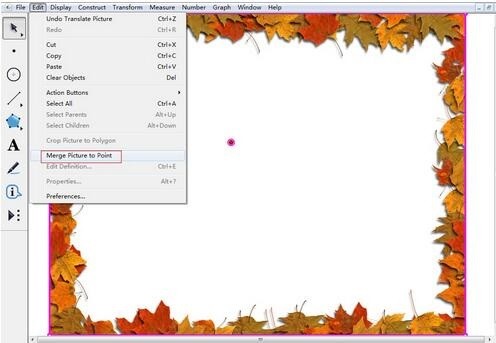
3단계: 이미지를 마우스 오른쪽 버튼으로 클릭하고 [속성] 옵션을 선택합니다. 팝업 속성 대화 상자 아래에 [선택 가능] 옵션이 있습니다. 선택을 취소하고 [확인]을 클릭합니다. 숨은점 명령을 다시 실행하면 배경 이미지는 절대 움직이지 않습니다.
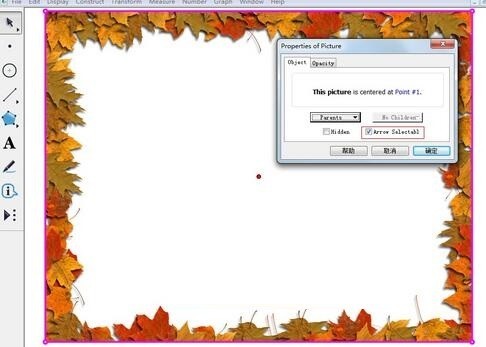
위 내용은 기하학적 스케치패드에 배경 이미지를 추가하는 방법에 대한 튜토리얼의 상세 내용입니다. 자세한 내용은 PHP 중국어 웹사이트의 기타 관련 기사를 참조하세요!